

પ્રોગ્રામના દરેક વપરાશકર્તા દ્વારા કોષ્ટકને મૂળાક્ષરો પ્રમાણે સૉર્ટ કરવું ઘણી વાર જરૂરી છે. એક્સેલ અને કેટલાક અન્ય એકાઉન્ટિંગ પ્રોગ્રામ્સમાં સૉર્ટિંગમાં જરૂરી સુગમતા હોતી નથી. પરંતુ ઘણા કર્મચારીઓ આશ્ચર્ય પામી રહ્યા છે કે તેમના વર્ક પ્રોગ્રામમાં ડેટા કેવી રીતે સૉર્ટ કરવો. અમારી કંપનીમાં, અમે અગાઉથી આ મુદ્દાથી મૂંઝવણમાં હતા અને માહિતીના અનુકૂળ પ્રદર્શન માટે વિવિધ સેટિંગ્સની સંપૂર્ણ શ્રેણી બનાવવાનો પ્રયાસ કર્યો હતો. આરામથી બેસો. હવે અમે તમને કોષ્ટકને યોગ્ય રીતે કેવી રીતે સૉર્ટ કરવું તે શીખવીશું.

સૂચિને સૉર્ટ કરવાની સૌથી સરળ રીત એ છે કે સૂચિને ચડતા ક્રમમાં સૉર્ટ કરવી. કેટલાક વપરાશકર્તાઓ આને વર્ગીકરણ પદ્ધતિ કહે છે: ' મૂળાક્ષરો પ્રમાણે સૉર્ટ કરો '.
ડેટાને સૉર્ટ કરવા માટે, જરૂરી કૉલમના મથાળા પર માત્ર એકવાર ક્લિક કરો. ઉદાહરણ તરીકે, માર્ગદર્શિકામાં "કર્મચારીઓ" ચાલો ક્ષેત્ર પર ક્લિક કરીએ "પૂરું નામ" . કર્મચારીઓને હવે નામ પ્રમાણે વર્ગીકૃત કરવામાં આવે છે. ' નામ ' ફીલ્ડ દ્વારા સૉર્ટિંગ બરાબર હાથ ધરવામાં આવે છે તે સંકેત એ ગ્રે ત્રિકોણ છે જે કૉલમ હેડિંગ વિસ્તારમાં દેખાય છે.
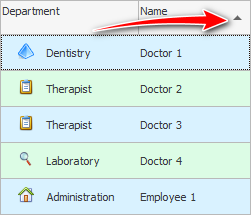
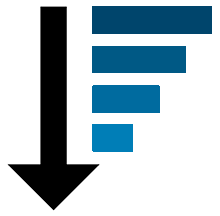
તમારે ડેટાને રિવર્સ ક્રમમાં સૉર્ટ કરવાની જરૂર પડી શકે છે, ઉચ્ચથી નીચા સુધી. તે મુશ્કેલ પણ નથી. આને ' સૉર્ટ ડિસેન્ડિંગ ' કહેવાય છે.
જો તમે તે જ મથાળા પર ફરીથી ક્લિક કરો છો, તો ત્રિકોણ દિશા બદલશે, અને તેની સાથે, સૉર્ટ ક્રમ પણ બદલાશે. કર્મચારીઓને હવે 'Z' થી 'A' સુધી વિપરીત ક્રમમાં નામ દ્વારા વર્ગીકૃત કરવામાં આવે છે.
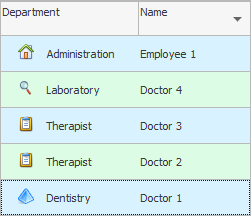
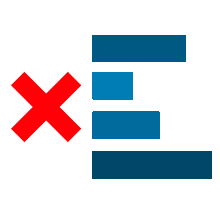
જો તમે પહેલાથી જ ડેટા જોયો હોય અને તેના પર જરૂરી કામગીરી કરી હોય, તો તમે સૉર્ટને રદ કરવા માગી શકો છો.
ગ્રે ત્રિકોણને અદૃશ્ય કરવા માટે, અને તેની સાથે રેકોર્ડનું વર્ગીકરણ રદ કરવામાં આવે છે, ફક્ત ' Ctrl ' કી દબાવી રાખીને કૉલમ હેડિંગ પર ક્લિક કરો.
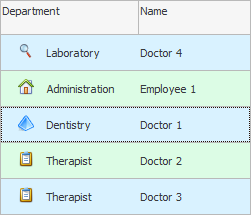
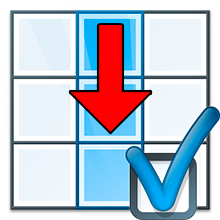
એક નિયમ તરીકે, કોષ્ટકોમાં ઘણા ક્ષેત્રો છે. તબીબી સંસ્થામાં, આ પરિમાણોમાં શામેલ હોઈ શકે છે: દર્દીની ઉંમર, તેની ક્લિનિકની મુલાકાતની તારીખ, પ્રવેશની તારીખ, સેવાઓ માટે ચૂકવણીની રકમ અને ઘણું બધું. ફાર્મસીમાં, કોષ્ટકમાં શામેલ હશે: ઉત્પાદનનું નામ, તેની કિંમત, ખરીદદારો વચ્ચેનું રેટિંગ. તે પછી, તમારે આ બધી માહિતીને એક ચોક્કસ ક્ષેત્ર દ્વારા - એક કૉલમ દ્વારા સૉર્ટ કરવાની જરૂર પડી શકે છે. ક્ષેત્ર, કૉલમ, કૉલમ - તે બધા સમાન છે. પ્રોગ્રામ ટેબલને કૉલમ દ્વારા સરળતાથી સૉર્ટ કરી શકે છે. આ સુવિધા પ્રોગ્રામમાં શામેલ છે. તમે વિવિધ પ્રકારના ક્ષેત્રોને સૉર્ટ કરી શકો છો: તારીખ દ્વારા, શબ્દમાળાઓ સાથેના ક્ષેત્ર માટે મૂળાક્ષર પ્રમાણે, અને આંકડાકીય ક્ષેત્રો માટે ચડતા. દ્વિસંગી ડેટાનો સંગ્રહ કરતા ક્ષેત્રોના અપવાદ સિવાય, કોઈપણ પ્રકારની કૉલમને સૉર્ટ કરવી શક્ય છે. ઉદાહરણ તરીકે, ક્લાયંટનો ફોટો.
જો તમે બીજી કૉલમના મથાળા પર ક્લિક કરો છો "શાખા" , પછી કર્મચારીઓને તેઓ જે વિભાગમાં કામ કરે છે તેના દ્વારા વર્ગીકૃત કરવામાં આવશે.
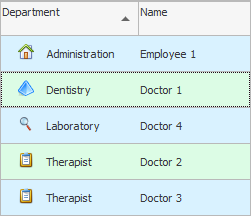

તદુપરાંત, બહુવિધ સૉર્ટિંગ પણ સપોર્ટેડ છે. જ્યારે ઘણા કર્મચારીઓ હોય, ત્યારે તમે પહેલા તેમને ગોઠવી શકો છો "વિભાગ" , અને પછી - દ્વારા "નામ" .
કૉલમને સ્વેપ કરવું જરૂરી હોઈ શકે છે જેથી વિભાગ ડાબી બાજુએ હોય. તેના દ્વારા અમારી પાસે પહેલેથી જ સૉર્ટિંગ છે. તે સૉર્ટમાં બીજા ક્ષેત્રને ઉમેરવાનું બાકી છે. આ કરવા માટે, કૉલમ હેડિંગ પર ક્લિક કરો. "પૂરું નામ" ' Shift ' કી દબાવવાની સાથે.
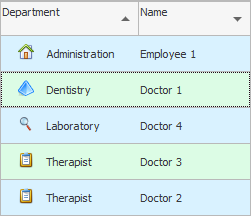
![]() તમે કૉલમ કેવી રીતે સ્વેપ કરી શકો તે વિશે વધુ જાણો.
તમે કૉલમ કેવી રીતે સ્વેપ કરી શકો તે વિશે વધુ જાણો.

![]() ખૂબ જ રસપ્રદ
ખૂબ જ રસપ્રદ ![]() પંક્તિઓનું જૂથ બનાવતી વખતે સૉર્ટિંગ ક્ષમતાઓ . આ એક વધુ જટિલ કાર્ય છે, પરંતુ તે નિષ્ણાતના કાર્યને મોટા પ્રમાણમાં સરળ બનાવે છે.
પંક્તિઓનું જૂથ બનાવતી વખતે સૉર્ટિંગ ક્ષમતાઓ . આ એક વધુ જટિલ કાર્ય છે, પરંતુ તે નિષ્ણાતના કાર્યને મોટા પ્રમાણમાં સરળ બનાવે છે.
અન્ય મદદરૂપ વિષયો માટે નીચે જુઓ:
![]()
યુનિવર્સલ એકાઉન્ટિંગ સિસ્ટમ
2010 - 2024